La publication est l’étape de la création d’un site Web qui transforme vos mises en page Sparkle en un site Web composé de HTML, CSS, images et JavaScript, visible par le monde entier.
Vous pouvez publier votre site lorsque vous avez terminé de le créer ou pour un test en direct. Vous lancez la publication via l’option « Publier le site Web... » dans le menu Fichier ou via l’icône « Publier » dans la barre d’outils.
Lors de la première publication, vous devrez définir un emplacement. Cliquez sur le bouton « Configuration... » pour commencer.
Un emplacement de publication stocke tous les paramètres pour que la mise à jour du site se fasse en un seul clic. Sparkle utilise également les informations de l’emplacement pour publier uniquement les fichiers réellement modifiés.
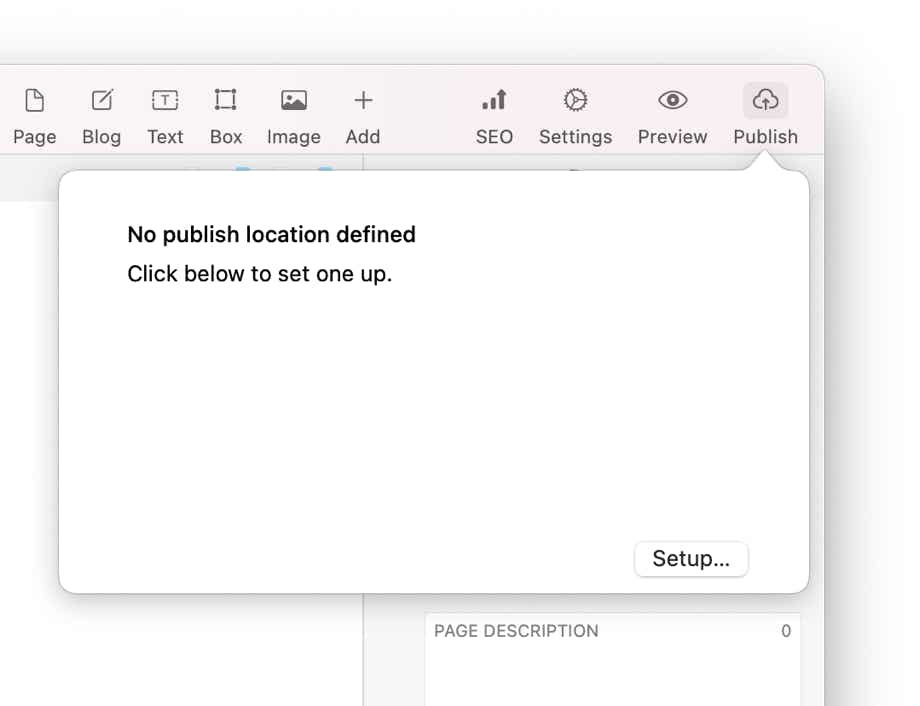
Où publier
Pour publier votre site sur le Web, vous devrez avoir un plan d’hébergement avec un hébergeur Web. Cette partie n’est pas incluse dans Sparkle. Nous recommandons généralement n’importe lequel des principaux sites listés suraz cette page ReviewSignal.
Sparkle peut :
L’écran initial affiche ces deux choix.
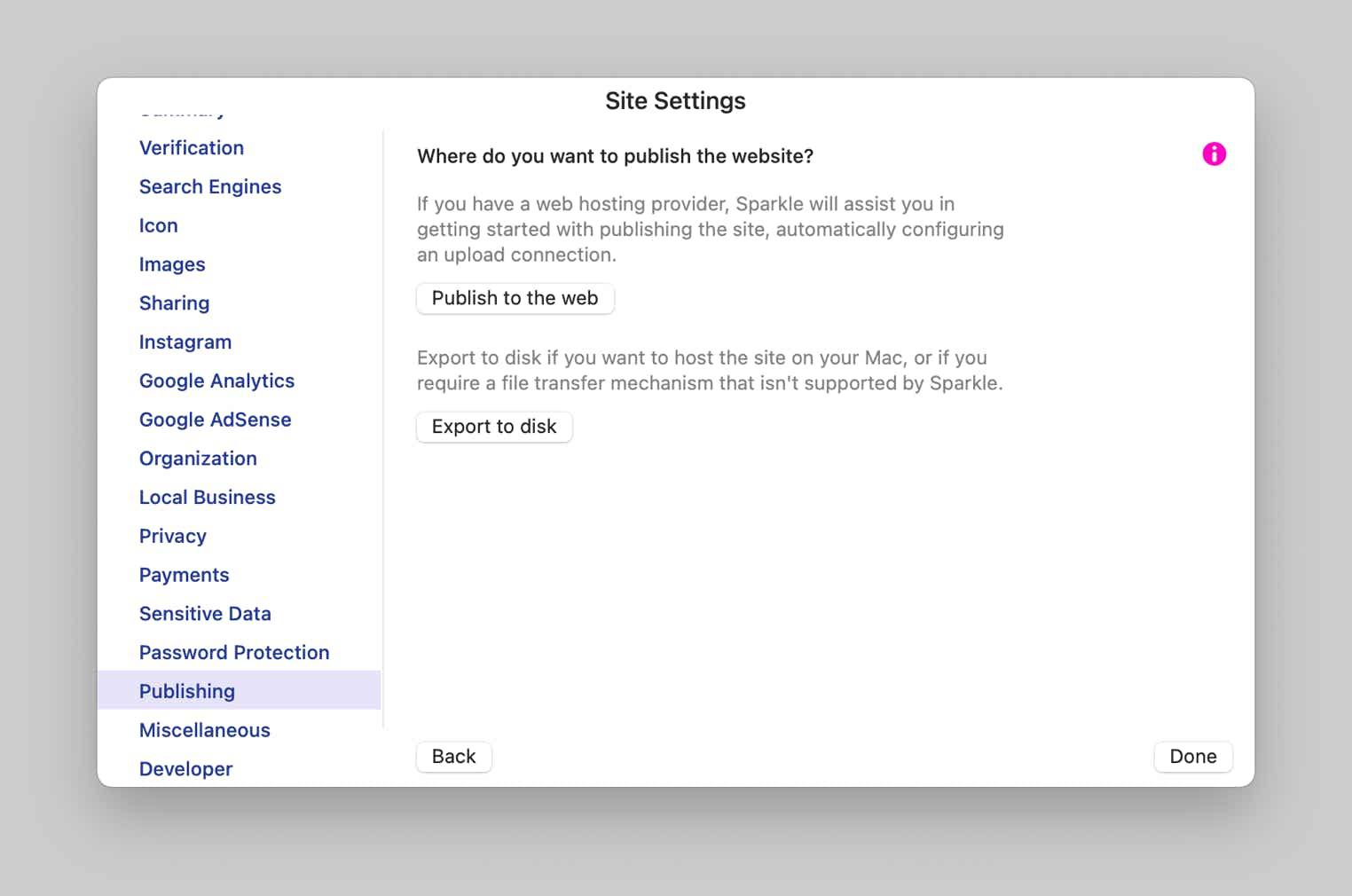
Exporter sur disque
L’exportation sur disque est très simple. Vous devez choisir un dossier et nommer l’emplacement. De plus, l’option d’encodage de texte vous permet de choisir comment les caractères non ASCII sont représentés dans le code de la page Web. Par défaut, le texte est en ASCII, ce qui rend la source de la page un peu plus grande, mais compatible avec tous les serveurs Web. Vous pouvez le régler sur UTF-8 pour une source de page plus compacte si le serveur est compatible (dans le cas contraire, le navigateur affichera des caractères incorrects). Ce paramètre est détecté automatiquement lorsque Sparkle publie directement sur le Web.
Par défaut, Sparkle produit du HTML haute performance qui fonctionne lorsqu’il est téléchargé sur un serveur Web. Si vous avez l’intention de charger les fichiers HTML directement dans le navigateur à partir du disque local, vous devez définir l’option de génération de code sur « Compatible hors ligne ».
Certaines fonctionnalités du site Web ne peuvent pas fonctionner en mode hors connexion en raison de la dépendance à l'égard du PHP (qui ne peut fonctionner que sur un serveur) ou du fonctionnement du composant sous-jacent, notamment :
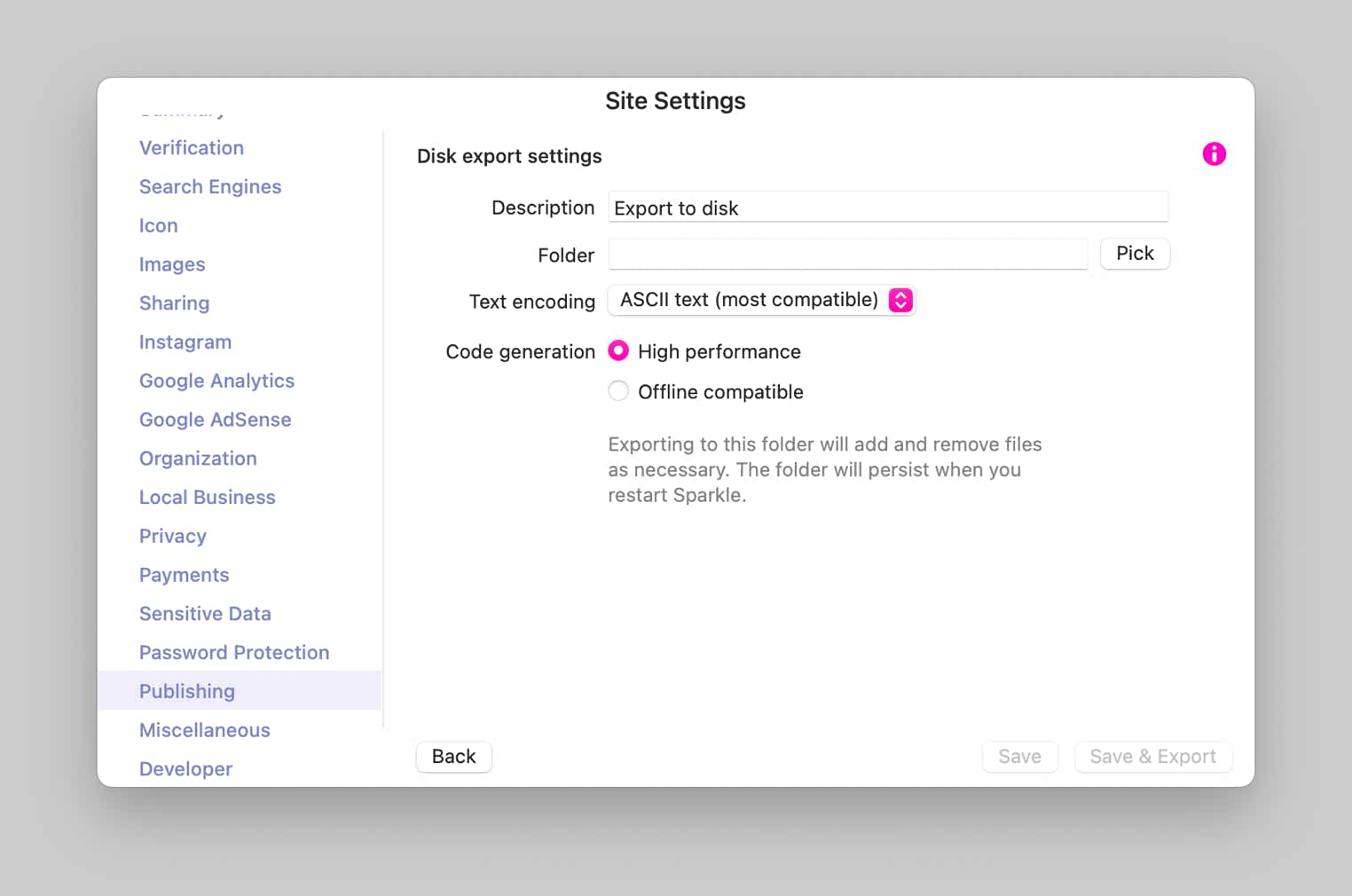
Publier sur le Web
La publication sur le Web est plus complexe, mais bien qu’elle présente quelques inconvénients, une fois qu’elle est terminée, vous pouvez publier les mises à jour en quelques clics.
Dans un premier temps, vous devez indiquer à Sparkle l’adresse de votre site sur le Web. Cette information ne doit inclure aucun détail concernant l’hébergement du site.
Lorsque vous faites référence aux paramètres de votre hébergeur, dans un e-mail ou dans la section de leur portail Web qui traite de la gestion du FTP et du domaine, remplissez l’écran de configuration :
Sparkle a besoin de l’adresse Web, car il vérifiera que l’espace FTP auquel il se connecte correspond à l’adresse Web de votre choix. Ce fonctionnement permet de détecter automatiquement un certain nombre de paramètres qui garantissent que Sparkle fonctionne avec la plus grande variété d’hôtes Web et de serveurs possible.
Votre hébergeur Web vous fournira l’adresse du serveur, votre nom d’utilisateur et votre mot de passe. Il vous indiquera peut-être également leur protocole de préférence. Vous pouvez utiliser la section Avancé pour ces informations.
Un nombre plus élevé de connexions correspond généralement à une vitesse de transfert plus rapide, mais se traduit également par le besoin d’une connexion plus rapide pour gérer le nombre plus élevé de connexions. Certains hébergeurs limitent le nombre de connexions, et dans certains cas bloquent même toute connexion supplémentaire pendant une période. Notez bien que cela compte pour toutes les applications qui peuvent être ouvertes sur votre Mac. Par exemple, si votre hébergeur Web n’autorise qu’une seule connexion et qu’une application FTP est déjà ouverte, Sparkle ne pourra peut-être pas se connecter.
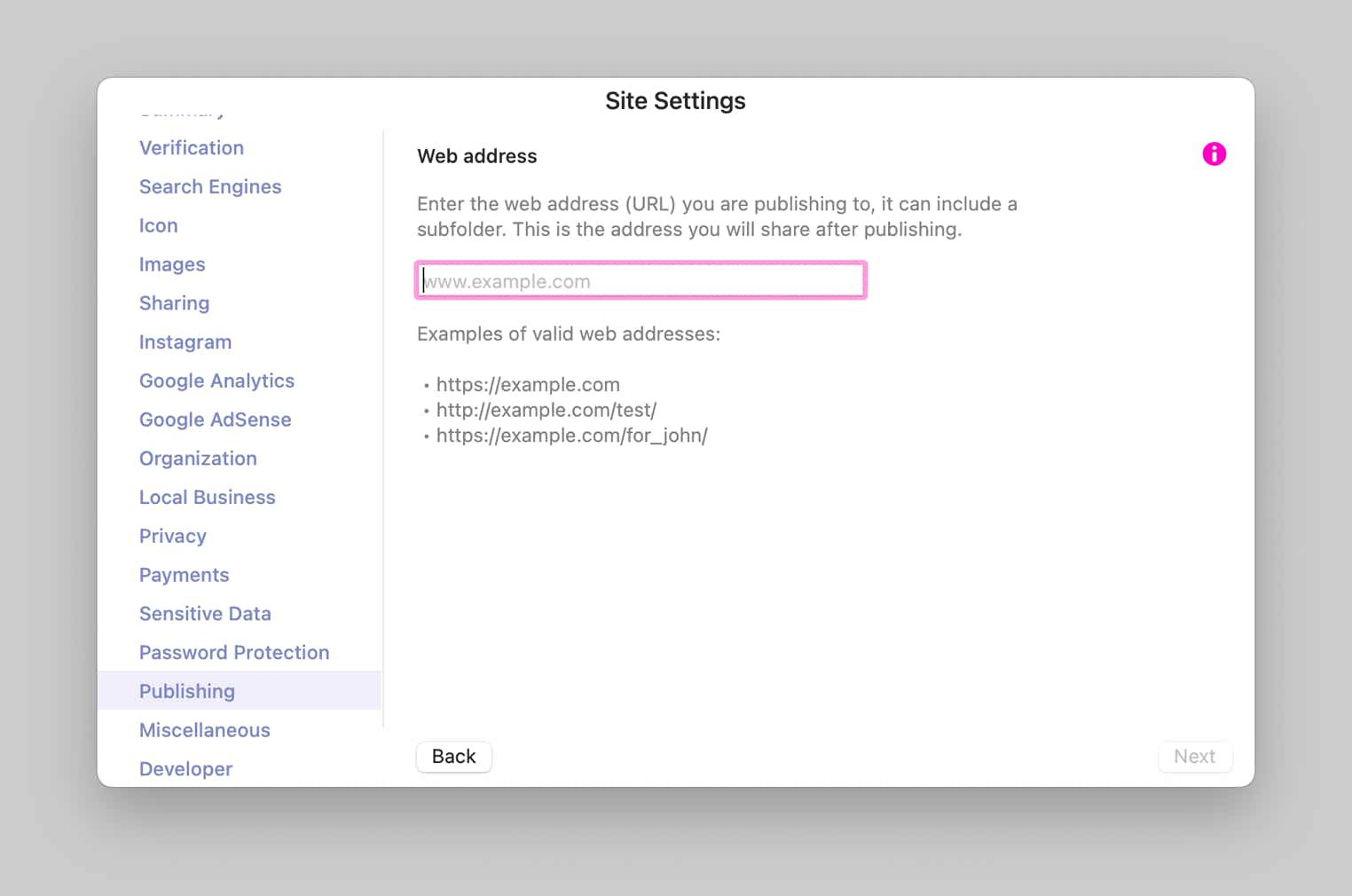
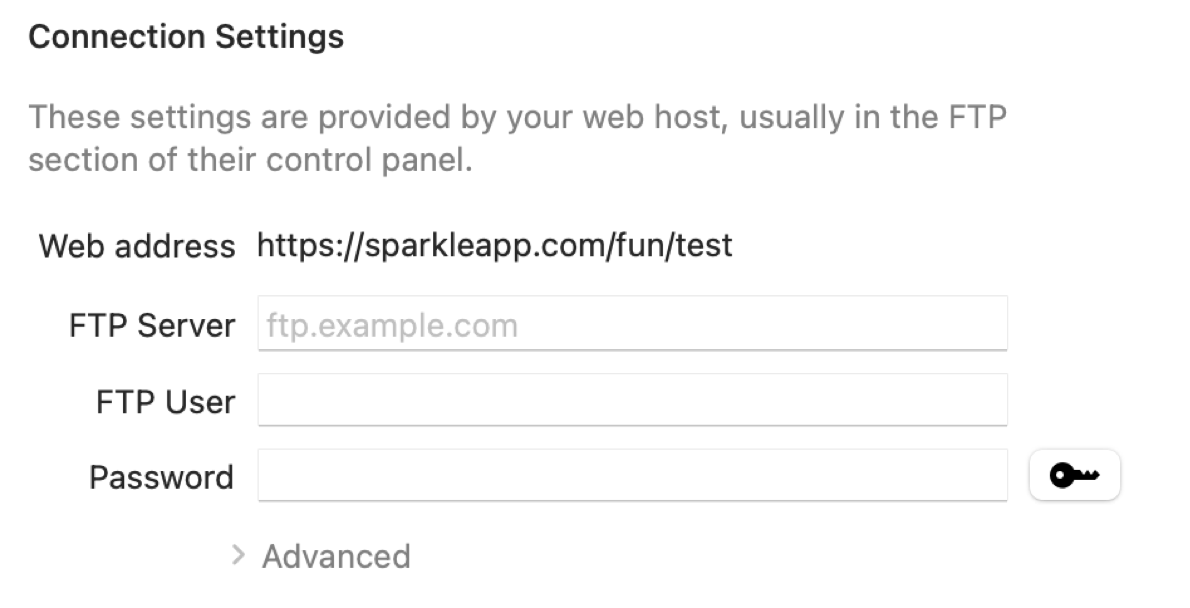
Paramètres communiqués par votre hébergeur Web :
Le nom du serveur FTP
Le nom d'utilisateur FTP
Le mot de passe FTP ou la clé du serveur SSH
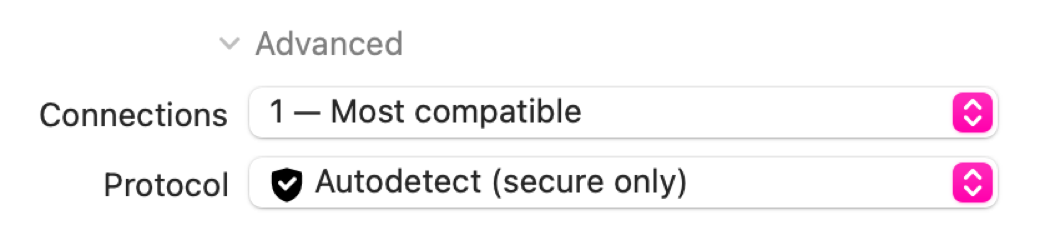
Nombre de connexions au serveur
Le protocole fonctionne généralement avec une détection automatique, mais vous pouvez le configurer manuellement en fonction des suggestions de votre hébergeur si Sparkle rencontre des problèmes de connexion.
Fin d'installation
Si la connexion réussit et que votre hôte Web est configuré de manière à ce que Sparkle puisse le détecter automatiquement, l’écran de sauvegarde de l’emplacement apparaît après quelques secondes, indiquant la fin de la configuration.
Si vous n’avez pas défini un mot de passe pour les données sensibles, vous verrez également une invite de mot de passe.
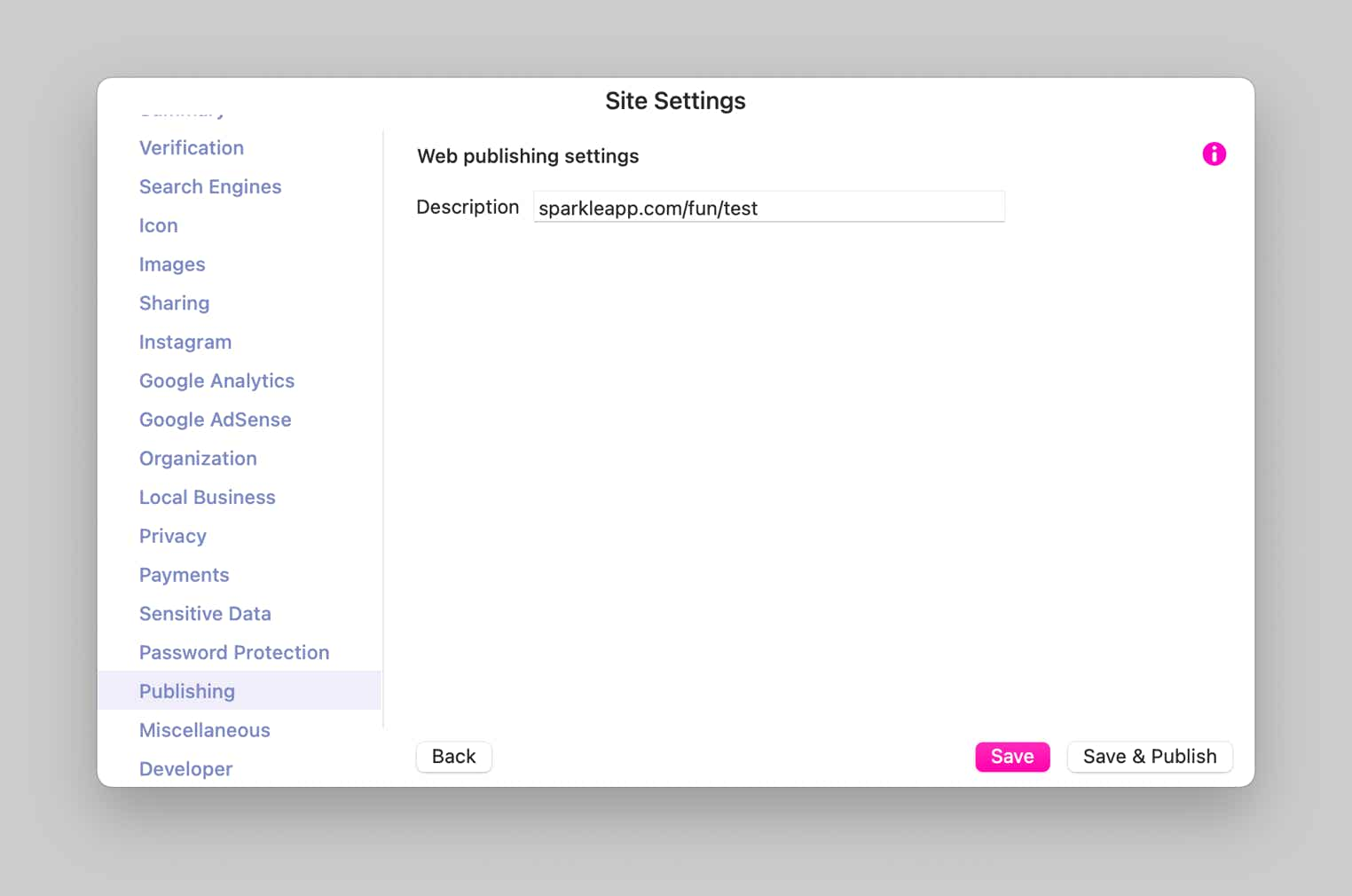
Étape intermédiaire
Le but de la configuration de la publication est de permettre à Sparkle de trouver le dossier du serveur où se trouve le domaine ou l’adresse Web. L’emplacement de ce dossier sur le serveur n’est pas défini par une norme, bien qu’on observe des tendances. Donc, avant d’arriver à cette étape, Sparkle essaie de le détecter automatiquement en faisant quelques suppositions et en publiant un fichier de détection sur le serveur, puis en vérifiant son existence à l’adresse Web que vous avez renseignée.
Dans certains cas, Sparkle n’arrive pas à trouver l’emplacement, soit parce que votre hébergeur Web utilise un schéma d’appellation de dossier que Sparkle ne connait pas, soit parce que le cache du serveur interfère avec le « fichier sonde » et l’empêche de trouver l’adresse Web. Dans ces cas de figure, vous devez assister Sparkle pour terminer la configuration.
Avant l’écran de fin de la configuration, Sparkle affichera le filesystem de votre serveur Web et vous devrez localiser le dossier dans lequel le site Web doit être publié, pour être visible à l’adresse demandée. Si votre domaine a un contenu plus ancien, le dossier où se trouve ce contenu est le bon.
Quelques problèmes fréquents qui empêcheront le bon fonctionnement :

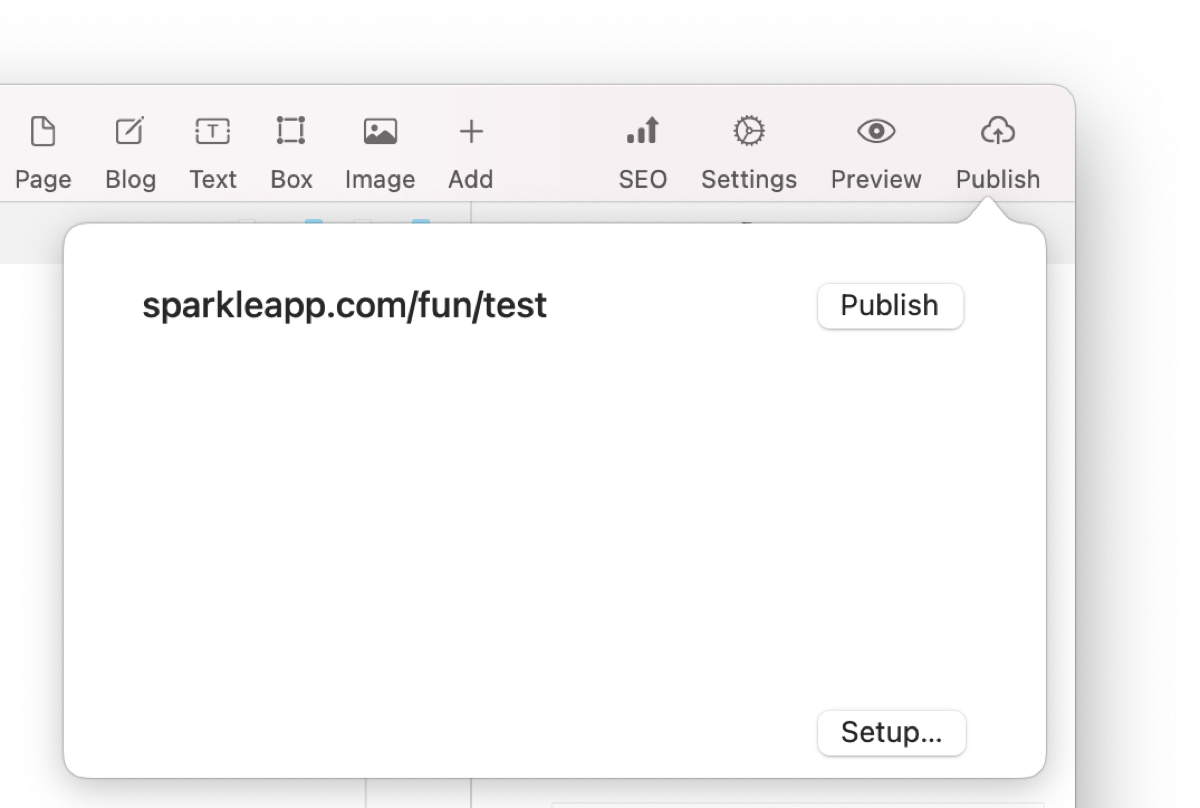
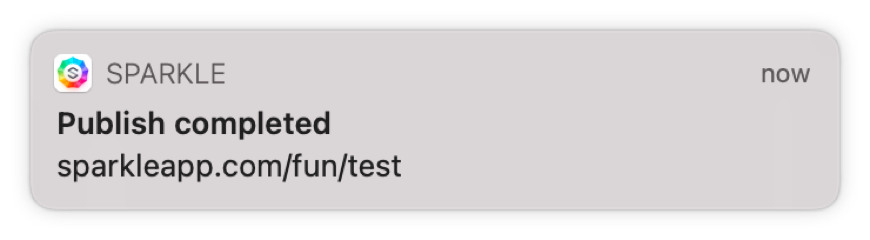
Publication des mises à jour
Lorsque vous apportez des modifications et souhaitez mettre à jour le site Web, cliquez sur l’icône Publier de la barre d’outils et cliquez sur le bouton Publier pour chaque emplacement que vous souhaitez mettre à jour.
Une notification vous informera une fois la publication terminée.
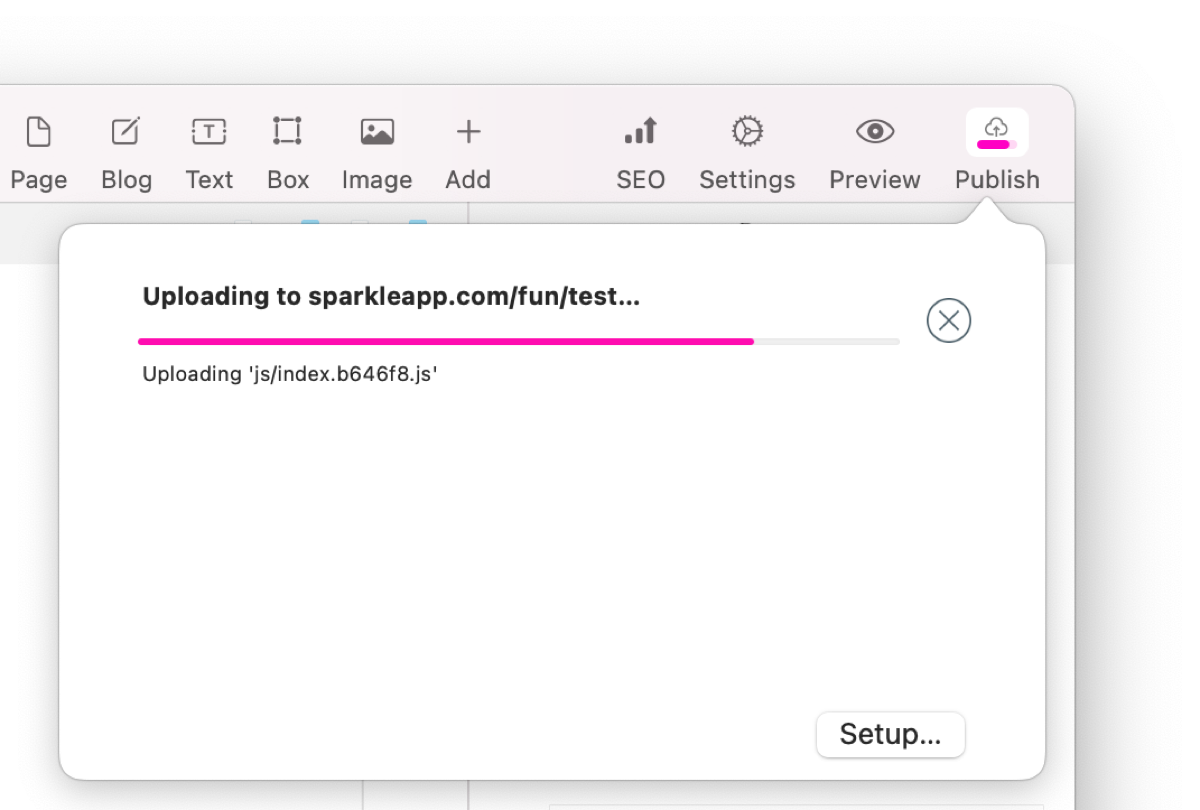
Performance d'édition
Au moment de la publication, Sparkle cherche uniquement à garantir la performance du site. Cette volonté s’accompagne de choix qui rendent le processus de publication plus lent que ce à quoi on pourrait s’attendre, mais l’objectif est de fournir une expérience rapide pour le visiteur du site.
Par exemple :
Afin d’éviter de recompresser les images à chaque publication, Sparkle associe un cache de disque à chaque emplacement de publication, vous pouvez l’effacer manuellement depuis la fenêtre de préférences Sparkle, mais plus important encore, la réutilisation du même emplacement de publication garantit une publication rapide et ne transfère que les fichiers modifiés.
Copyright © River SRL
IT06208340486 — REA FI-609716
S’il vous plait, signalez tout défaut dans la documentation et nous le corrigerons dès que possible !
Ce site utilise des cookies. Certains sont essentiels au fonctionnement de notre site ; d’autres nous aident à améliorer l’expérience utilisateur et afficher le contenu de tiers. En utilisant ce site, vous acceptez l’envoi de ces cookies par notre site. Lisez notre Politique de confidentialité pour en savoir plus ou refuser.